Correction impossible de copier et coller dans une session de bureau à distance - TechCult
Divers / / April 06, 2023
Remote Desktop permet aux utilisateurs de se connecter facilement à un ordinateur distant. L'accès à distance permet de gérer les applications, de résoudre les problèmes et même d'effectuer des tâches administratives sur un ordinateur. La connexion Bureau à distance (RDC) connecte un ordinateur local à un PC distant via Internet ou un réseau. Il vous aide à partir de n'importe quel endroit, maison ou bureau. Une connexion réseau dans ces circonstances n'est pas nécessaire. Bien que l'utilisation de RDC soit un atout pour les entreprises ou les employés travaillant à distance, elle peut devient parfois un défi de l'utiliser lorsque vous ne parvenez pas à copier et coller sur le bureau à distance session. Si vous avez rencontré le même problème avec votre connexion, nous avons un guide parfait pour vous qui vous aidera à résoudre le problème de copier-coller dans votre RDC. Dans ce document, nous couvrirons différentes manières d'activer le copier-coller dans Remote Desktop et vous expliquerons également la méthode pour désactiver cette fonctionnalité. Alors, commençons tout de suite et apprenons tout sur l'activation et la désactivation de la fonction essentielle de copier-coller dans votre bureau à distance.

Table des matières
- Comment réparer l'impossibilité de copier et coller dans une session de bureau à distance
- Méthode 1: Activer la fonction Presse-papiers
- Méthode 2: Modifier les clés de registre
- Méthode 3: Redémarrer le processus de surveillance RDP
- Méthode 4: Activer la redirection du presse-papiers RDP sur l'ordinateur distant
- Méthode 5: modifier les paramètres de l'éditeur de stratégie de groupe
- Comment désactiver le copier/coller dans le bureau à distance
Comment réparer l'impossibilité de copier et coller dans une session de bureau à distance
Généralement, l'impossibilité de copier et coller dans un Bureau à distance session peut se produire par défaut. Alors que pour certains utilisateurs, les fonctions du presse-papiers sont désactivées, d'autres peuvent rencontrer le problème même après avoir activé les fonctions copier/coller. Nous allons maintenant discuter de plusieurs méthodes ci-dessous qui vous aideront à résoudre le problème en tenant compte de différentes situations :
Méthode 1: Activer la fonction Presse-papiers
La première étape pour activer le copier-coller dans Remote Desktop consiste à s'assurer que la fonction de presse-papiers est activée. Cette option peut être activée dans les propriétés de connexion. En savoir plus sur la fonction presse-papiers en détail dans les étapes ci-dessous :
1. Lancez le barre de recherche, entrer Connexion Bureau à distance, et cliquez Ouvrir.
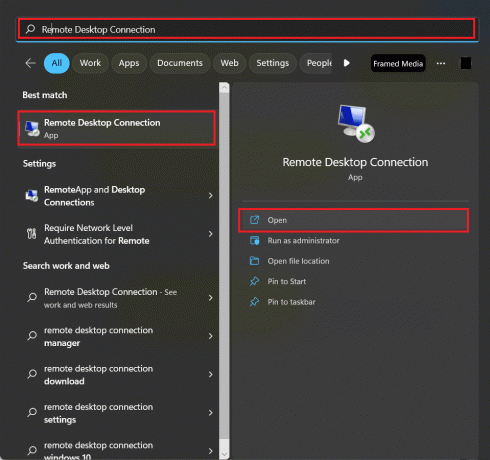
2. Sélectionner Afficher les options dans la boîte de dialogue.
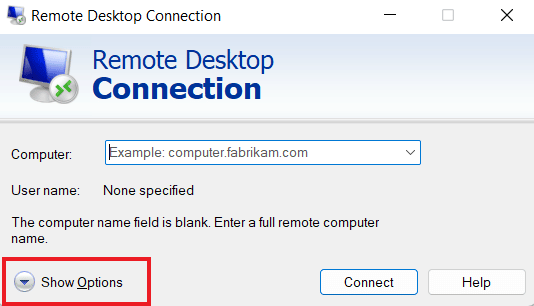
3. Maintenant, dans le Ressources locales onglet, sélectionnez Presse-papiers, et cliquez sur Plus…
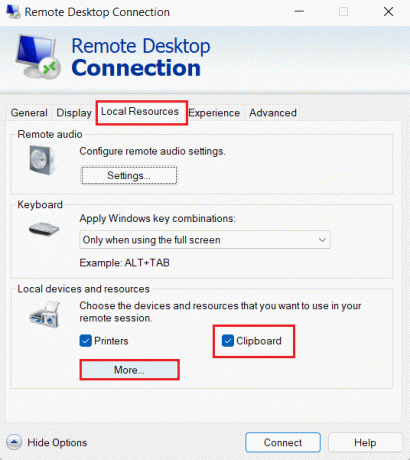
4. Dans la liste fournie, sélectionnez Conduire, et cliquez sur D'ACCORD.
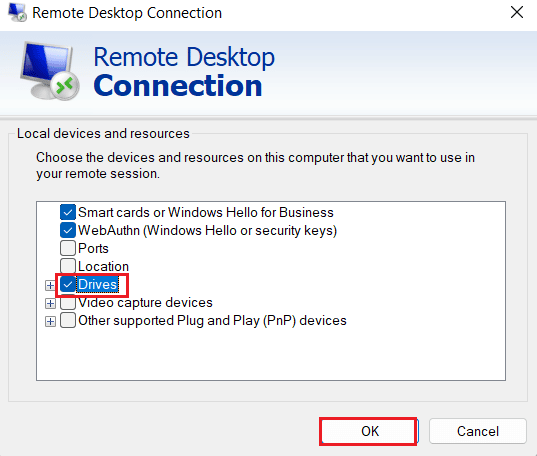
5. Maintenant que vous avez activé la possibilité de copier et coller entre l'ordinateur local et l'ordinateur distant, sélectionnez le Général onglet, et cliquez sur Sauvegarder.

Méthode 2: Modifier les clés de registre
Le problème du copier/coller qui ne fonctionne pas dans RDP peut également être résolu en apportant des modifications dans l'éditeur de registre système. Suivez les étapes ci-dessous pour apporter des modifications à l'éditeur de registre :
1. Presse Touches Windows + R ensemble pour ouvrir le Courir boite de dialogue.
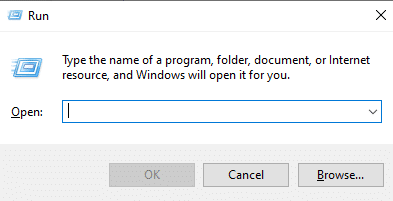
2. Maintenant, tapez regedit commande et appuyez sur le La touche Entrée lancer Éditeur de registre.

3. Tapez sur le Déposer onglet et sélectionnez Exporter dans le menu pour créer une nouvelle sauvegarde du registre.

4. Accédez au dossier de clé donné chemin après avoir créé une sauvegarde du registre.
Ordinateur\HKEY_LOCAL_MACHINE\SOFTWARE\Policies\Microsoft\Windows NT\Terminal Services
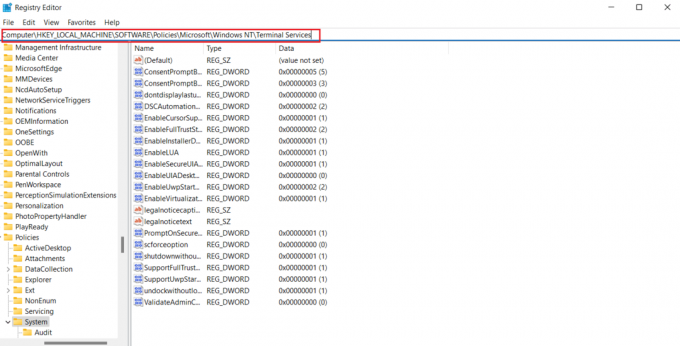
5. Maintenant, faites un clic droit sur l'espace et appuyez sur Nouveau créer un Valeur DWORD (32 bits).
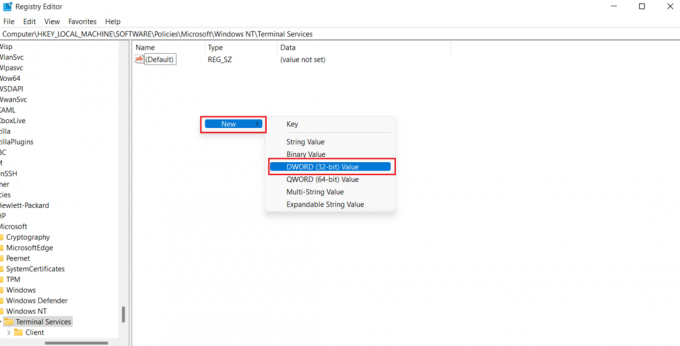
6. Ensuite, renommez la valeur nouvellement créée en tant que Désactiver la redirection du presse-papiers.
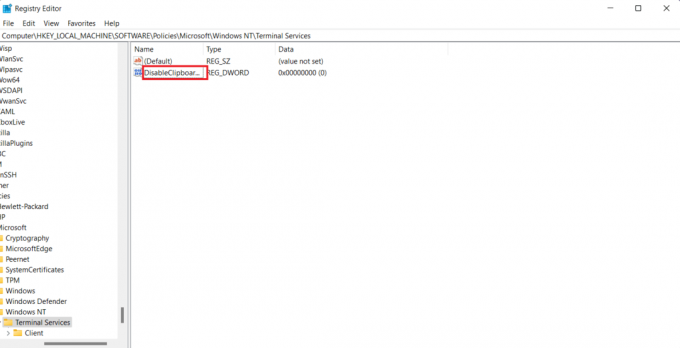
7. Maintenant, double-cliquez dessus pour définir Valeur pour 0 et cliquez D'ACCORD.

8. Cliquez à nouveau avec le bouton droit de la souris sur l'espace pour créer une nouvelle valeur en sélectionnant Valeur DWORD (32 bits).
9. Maintenant, renommez-le en Désactiver la redirection de lecteur.
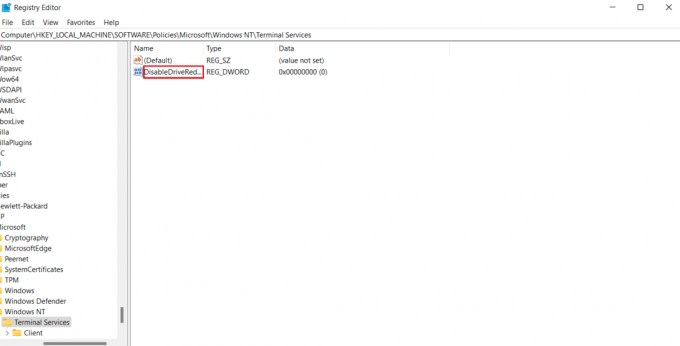
10. Double-cliquez dessus, définissez son Valeur pour 0 et enfin sélectionner D'ACCORD.
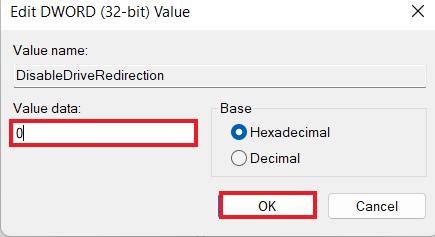
Une fois les modifications apportées enregistrées, fermez l'Éditeur du Registre et redémarrez votre appareil. Maintenant, vérifiez si le copier/coller ne fonctionnant pas dans RDP a été résolu dans votre bureau à distance.
A lire aussi :Fix Remote Desktop ne peut pas se connecter à l'ordinateur distant
Méthode 3: Redémarrer le processus de surveillance RDP
Pour activer Ctrl C et Ctrl V dans Remote Desktop, vous pouvez également essayer de tuer le processus de surveillance du protocole Remote Desktop (rdpclip.exe). Ceci est également connu comme l'une des méthodes les plus fiables pour résoudre le problème de copier-coller sur Remote Desktop sous Windows.
Note: Connectez-vous au poste de travail/ordinateur distant pour effectuer les étapes suivantes.
1. Ouvrez le Gestionnaire des tâches fenêtre sur le bureau distant en appuyant sur Ctrl + Alt + Fin.
2. Ouvrez le Détails onglet et faites un clic droit sur rdpclip.exe traiter et sélectionner Tâche finale.
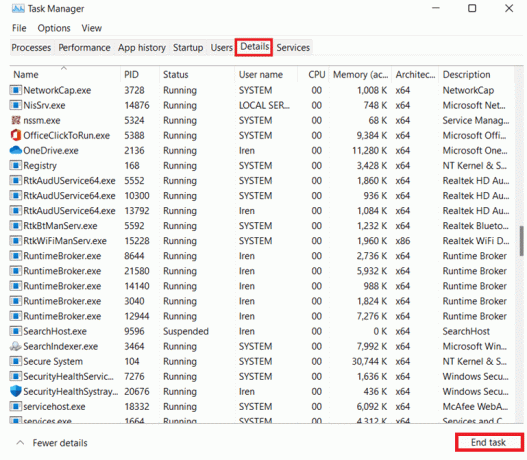
3. Maintenant, sélectionnez le Déposer onglet et cliquez sur Exécuter une nouvelle tâche.
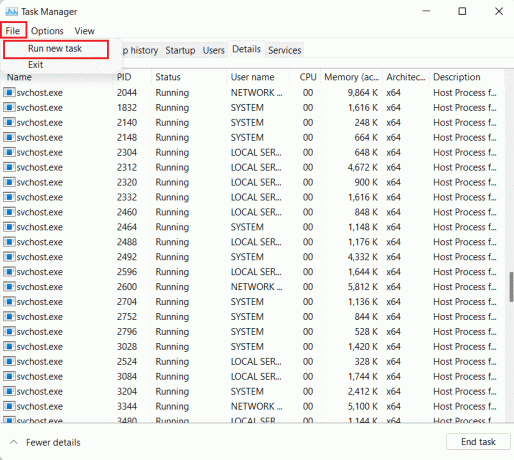
4. Taper rdpclip dans la case et cliquez sur D'ACCORD.

Maintenant, la fonction copier-coller sur votre bureau à distance devrait fonctionner.
Méthode 4: Activer la redirection du presse-papiers RDP sur l'ordinateur distant
Vous pouvez également essayer d'activer la redirection du presse-papiers du bureau à distance sur l'ordinateur distant si vous ne parvenez toujours pas à copier et coller dans la session Bureau à distance. Pour l'activer, suivez les étapes ci-dessous :
1. Sur l'ordinateur distant, appuyez sur Touches Windows + R ensemble pour ouvrir un Courir boite de dialogue.
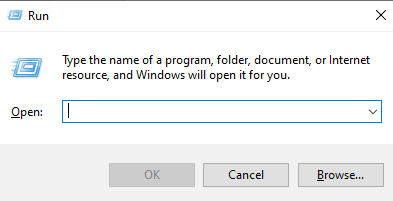
2. Taper regedit et frappe La touche Entrée ouvrir Éditeur de registre.
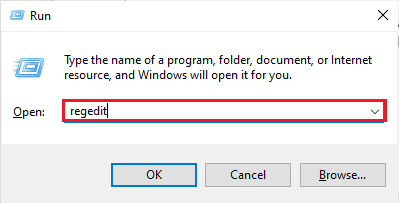
3. Maintenant, accédez au dossier de clé donné chemin.
Ordinateur\HKEY_LOCAL_MACHINE\SYSTEM\CurrentControlSet\Control\Terminal Server\Wds\rdpwd
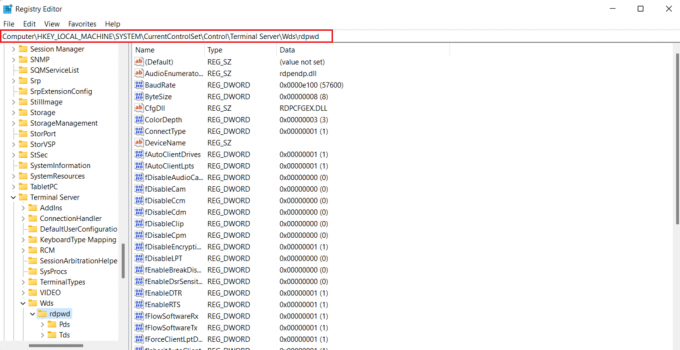
5. Maintenant, réglez le fDésactiverClip valeur à 0 dans le volet de droite et cliquez sur D'ACCORD.

6. Ensuite, accédez au dossier de clé suivant emplacement.
Ordinateur\HKEY_LOCAL_MACHINE\SYSTEM\CurrentControlSet\Control\Terminal Server\WinStations\RDP-Tcp
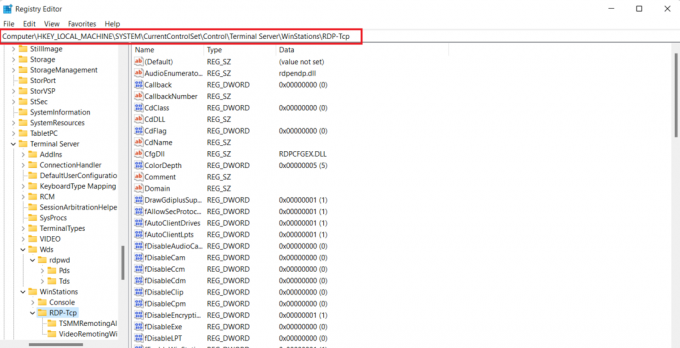
7. Définissez la valeur de fDésactiverClip pour 0 et cliquez D'ACCORD.
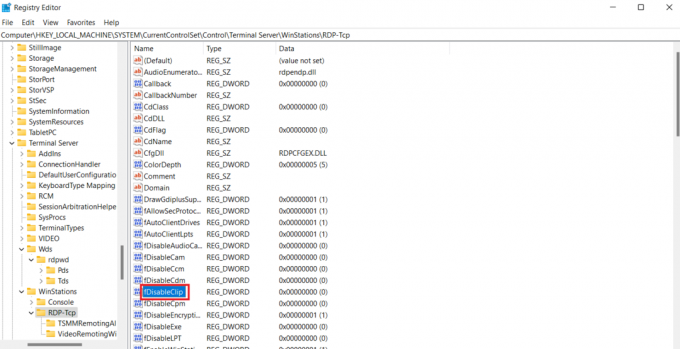
8. Maintenant, redémarrer le PC après avoir fermé l'Éditeur du Registre et vérifiez si vous avez réussi à activer Ctrl C et Ctrl V dans Remote Desktop.
A lire aussi :Fix Remote Desktop ne se connecte pas dans Windows 10
Méthode 5: modifier les paramètres de l'éditeur de stratégie de groupe
La dernière méthode que vous pouvez choisir si vous ne parvenez pas à copier et coller dans la session Bureau à distance consiste à résoudre le problème dans la stratégie de groupe. Examinons les étapes ci-dessous pour en savoir plus sur cette méthode :
Note: Les étapes suivantes ne peuvent être effectuées que sur les versions Windows Professionnel et Serveur.
1. Ouvrez le Courir boite de dialogue.
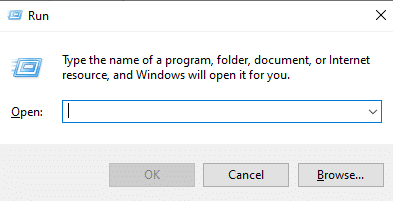
2. Entrer gpedit.msc dans le champ de texte et appuyez sur le La touche Entrée.
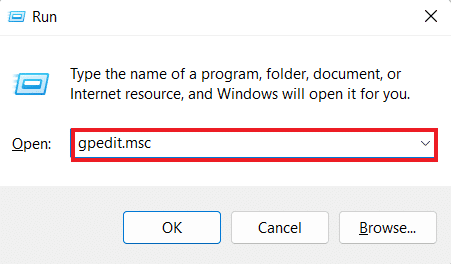
3. Maintenant, naviguez vers le donné chemin dans Éditeur de stratégie de groupe locale.
Configuration ordinateur\Modèles d'administration\Composants Windows\Services Bureau à distance\Hôte de la session Bureau à distance\Redirection des périphériques et des ressources
4. Maintenant, ouvrez le Ne pas autoriser la redirection du Presse-papiers politique sur le côté droit.
5. Maintenant, définissez ce paramètre de stratégie sur Désactivé, cliquer sur Appliquer, et puis D'ACCORD.

6. Après avoir fermé l'éditeur de stratégie de groupe, recherchez Invite de commandes dans le menu de recherche et sélectionnez Exécuter en tant qu'administrateur.

7. Maintenant, entrez le gpupdate/force commande et redémarrage le système.

A lire aussi :Correction de l'erreur Le service de stratégie de diagnostic n'est pas en cours d'exécution
Comment désactiver le copier/coller dans le bureau à distance
Vous pouvez également désactiver la fonction copier-coller sur le bureau à distance à l'aide de l'éditeur de stratégie de groupe. Suivez les étapes ci-dessous pour désactiver cette fonction :
1. Lancez le Courir boîte de dialogue sur le Bureau à distance.
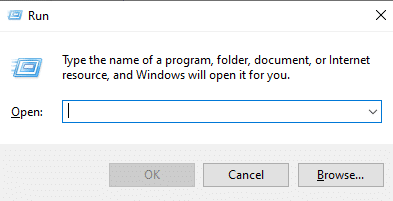
2. Taper gpedit.msc commande et appuyez sur la La touche Entrée.
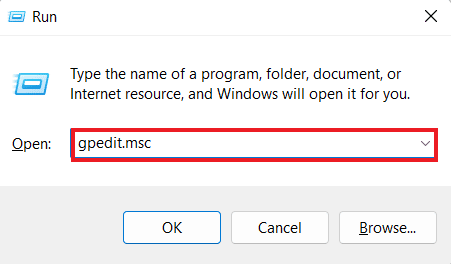
3. Maintenant, accédez à l'emplacement suivant chemin.
Configuration ordinateur\Modèles d'administration\Composants Windows\Services Bureau à distance\Hôte de la session Bureau à distance\Redirection des périphériques et des ressources
4. Ouvrir Ne pas autoriser la redirection du Presse-papiers politique sur le côté droit de la fenêtre.
5. Définissez la stratégie sur Activé, cliquer sur Appliquer, et puis D'ACCORD.
Une fois cela fait, la fonction de copier-coller sera désactivée sur votre bureau à distance. Si vous souhaitez activer le copier-coller dans Remote Desktop, suivez les étapes ci-dessus, mais sélectionnez Désactivé possibilité dans le Étape 5.
Foire aux questions (FAQ)
Q1. Pourquoi la fonction copier-coller ne fonctionne-t-elle pas dans RDP ?
Rép. Si la fonction copier-coller ne fonctionne pas dans votre RDP, cela peut être dû au programme rdpclip.exe dans l'ordinateur distant. Redémarrer le programme peut vous aider à résoudre le problème.
Q2. Pourquoi suis-je soudainement incapable d'exécuter la commande copier-coller ?
Rép. Des problèmes soudains avec la commande copier-coller peuvent survenir logiciels malveillants ou virus qui peut corrompre ou désactiver le presse-papiers.
Q3. Comment puis-je envoyer Ctrl Alt à un poste de travail distant ?
Rép. Pour envoyer Ctrl Alt à un poste de travail distant, vous pouvez simultanément appuyer sur Ctrl + Alt + Touches de fin sur votre clavier.
Q4. Que fait Ctrl Alt Suppr sur un poste de travail distant ?
Rép. La combinaison de Touches Ctrl + Alt + Suppr sur un poste de travail distant affiche un menu à travers lequel Gestionnaire de tâches, changer d'utilisateur, se déconnecter, et Serrure peut être consulté.
Q5. Comment puis-je basculer entre le bureau distant et le bureau local à l'aide d'un clavier ?
Rép. Pour basculer entre le bureau distant et le bureau local à l'aide d'un clavier, vous pouvez appuyer sur la touche Win + Ctrl + touches gauche/droite simultanément.
Recommandé:
- Comment ajouter des flèches, des exposants et des symboles dans Google Docs
- Le pilote de classe Microsoft IPP Fix n'offre aucune couleur, uniquement des niveaux de gris
- 6 correctifs pour l'imprimante locale ne s'affichant pas sur le bureau à distance
- Correction de la connexion au bureau à distance lorsqu'une erreur interne s'est produite
Nous espérons que notre article sur impossible de copier et coller dans la session Bureau à distance était suffisamment informatif pour vous guider à travers différentes manières qui peuvent vous aider à résoudre ce problème. Faites-nous savoir quelle méthode a donné un résultat positif pour vous. De plus, pour plus de suggestions, de questions ou de doutes, vous pouvez nous contacter en laissant vos commentaires ci-dessous.
Elon est rédacteur technique chez TechCult. Il écrit des guides pratiques depuis environ 6 ans maintenant et a couvert de nombreux sujets. Il aime couvrir des sujets liés à Windows, Android et les derniers trucs et astuces.



